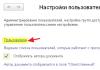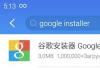تستخدم الهواتف الذكية والأجهزة اللوحية التي تعمل بنظام التشغيل Android ذاكرة الوصول العشوائي الخاصة بالجهاز بشكل نشط. تسمح لك بعض البرامج الثابتة والأصداف بتنظيفها بالوسائل القياسية، بينما يتعين عليك استخدام برامج الطرف الثالث بالنسبة للآخرين. كلما زاد عدد ذاكرة الوصول العشوائي المجانية، كلما كان الجهاز نفسه يعمل بشكل أسرع. بالإضافة إلى ذلك، غالبًا ما يقوم المستخدمون بسد وحدة التخزين الداخلية، دون ترك مساحة خالية عليها (الألعاب ومقاطع الفيديو والصور وما إلى ذلك) ونسيان الحاجة إلى تنظيفها. ونتيجة لذلك، تحدث مشكلات في الأداء وأخطاء النظام وعمليات إعادة التشغيل العشوائية والتجميد. ستتعلم في هذه المقالة كيفية تنظيف هاتف Android، والأدوات التي يجب استخدامها ولماذا تفعل ذلك.
أولاً، دعونا نلقي نظرة على أنواع الذاكرة الداخلية التي تؤثر على أداء الهاتف. تستخدم الأجهزة المحمولة، مثل أجهزة الكمبيوتر، نوعين من الذاكرة: ذاكرة الوصول العشوائي (RAM) وذاكرة القراءة فقط (ROM).
- كبش)- جهاز ذاكرة وصول عشوائي يقوم بتخزين البيانات فقط أثناء تشغيل الجهاز بشكل مباشر. تشغيل الألعاب وعلامات تبويب المتصفح وتشغيل التطبيقات - كل هذه العمليات تستهلك جزءًا من ذاكرة الوصول العشوائي؛
- ذاكرة للقراءة فقط (ذاكرة للقراءة فقط)- جهاز تخزين دائم. تقوم الذاكرة بتخزين جميع البيانات حتى تقوم بحذفها بنفسك. تتضمن هذه الفئة جميع الملفات الموجودة على القرص الصلب وذاكرة التخزين المؤقت للتطبيقات وما شابه.
عند نفاد كلا النوعين من الذاكرة، يبدأ الجهاز في التباطؤ والتعطل. للقضاء عليه، تحتاج إلى مسح ذاكرة الوصول العشوائي (RAM) وذاكرة القراءة فقط (ROM) من "القمامة".
طرق التنظيف
يمكنك استخدام جميع طرق التنظيف المقدمة مجانًا تمامًا. اختر الطريقة المناسبة حسب الشركة المصنعة لجهازك وإصدار نظام التشغيل.
يمكنك تنظيف الملفات غير الضرورية باستخدام الطرق التالية:
- استخدام الوظائف المضمنة؛
- برامج الطرف الثالث لجهاز محمول؛
- عبر جهاز كمبيوتر شخصي.
سنتعرف أيضًا على طرق مسح ذاكرة التخزين المؤقت والفيروسات باستخدام برامج خاصة.
في العديد من الأجهزة الحديثة Samsung وLenovo وFly وMeizu وما إلى ذلك (بغض النظر عن الشركة المصنعة وبلد الصنع)، يمكنك التحقق من حالة ذاكرة الوصول العشوائي (RAM) على النحو التالي:
- انقر فوق مفتاح النظام (يمكن أن يكون موجودًا على اليسار أو اليمين). في النافذة التي تفتح، سترى قائمة بجميع التطبيقات النشطة (1)، وحجم ذاكرة الوصول العشوائي المملوءة (2) والقدرة على مسحها (3).
- انقر فوق التقاطع، وبعد ذلك سيتم مسح كافة ذاكرة الوصول العشوائي (RAM) التي تشغلها التطبيقات. لا يمكن مسح ذاكرة النظام التي يستخدمها نظام التشغيل.
كيفية التنظيف يدوياً؟
إذا كنت لا ترغب في اللجوء إلى برامج الطرف الثالث، أو ليس لديك مساحة حرة للتثبيت، فيمكنك تنظيفه يدويًا. بعد الانتهاء من جميع الإجراءات سيعمل الهاتف بشكل أسرع بكثير:
- مسح ذاكرة التخزين المؤقت للمتصفح والتطبيق؛
- حذف الرسائل؛
- إزالة التطبيقات القديمة وغير الضرورية؛
- تنظيف الملفات المحفوظة على الهاتف (الصور ومقاطع الفيديو وغيرها).
ستستغرق جميع الخطوات وقتًا أطول من التنظيف باستخدام أحد التطبيقات، لكن النتائج ستكون أفضل بكثير.
ذاكرة التخزين المؤقت للتطبيق
أولاً، دعونا نتعرف على ذاكرة التخزين المؤقت الموجودة في الهاتف. ذاكرة التخزين المؤقت عبارة عن مخزن مؤقت متوسط يحتوي على معلومات قد يتم طلبها في المستقبل القريب. وبسبب ذلك يتم توفير الوقت في حساب المهام وحل المشكلات، وبالتالي يزداد أداء الجهاز. تتراكم ذاكرة التخزين المؤقت للملفات، وتخزن المعلومات لكل تطبيق تم تثبيته واستخدامه. في حالة انسداد، تحتاج إلى تحرير ذاكرة التخزين المؤقت بأكملها.
للقيام بذلك، اتبع الخوارزمية المقدمة:
- افتح قائمة إعدادات جهازك.
- في الإعدادات، ابحث عن القسم.
- في المدير الذي يفتح، يمكنك رؤية معلومات حول ذاكرة التخزين المؤقت والنظام وتطبيقات الطرف الثالث. فرز قائمة كافة البرامج حسب الحجم.
- افتح أحد البرامج. في نافذة جديدة يمكنك "مسح كافة البيانات"(يحذف المعلومات المخزنة على القرص الصلب) و. انقر على الزر الثاني.
يجب تكرار هذا الإجراء مع جميع التطبيقات المثبتة لمسح ذاكرة التخزين المؤقت بالكامل.
كيفية إزالة "القمامة" في المتصفح؟
- انتقل إلى المتصفح الذي تستخدمه وافتح القائمة الجانبية. حدد عنصرًا من القائمة.
- في النافذة التي تفتح، انقر على .
- اضبط الإعدادات التي تناسبك (ما تريد حذفه، ولأي فترة زمنية، وما إلى ذلك) وانقر على .
يعتبر التنظيف باستخدام Google Chrome كمثال، لأنه أحد المتصفحات القياسية على نظام التشغيل Android. في المتصفحات الأخرى يختلف الإجراء قليلاً.
حذف الرسائل
لن يكون هذا العنصر إلزاميًا إذا كنا نتحدث عن جهاز جديد نسبيًا. يقوم الجهاز اللوحي أو الهاتف المستخدم لعدة سنوات بتخزين عدة آلاف، أو حتى عشرات الآلاف من الرسائل. بمرور الوقت، قد يستغرق عددهم (بما في ذلك رسائل الوسائط المتعددة مع بيانات الوسائط المتعددة) بعض المساحة على الذاكرة الداخلية. يمكنك حذف الرسائل مثل هذه تمامًا:
- انقر على أيقونة الرسائل في القائمة أو على سطح المكتب، ثم أمسك إحدى الرسائل بإصبعك ثم اختر .
- أبدي فعل.
إلغاء تثبيت التطبيقات
إذا لم تتمكن من تثبيت برامج أو ألعاب جديدة، فهذا يعني أن الذاكرة الدائمة للهاتف ممتلئة. للتنظيف، يجب عليك إزالة البرامج غير الضرورية من خلال قائمة Android.
إذا كان جهازك يحتوي على برامج ثابتة بدون قائمة كاملة (على سبيل المثال، هواتف Xiaomi أو Meizu)، فأنت بحاجة إلى حذف التطبيقات مباشرة على سطح المكتب. للقيام بذلك، ضع إصبعك على الأيقونة المطلوبة واسحبها إلى سلة المهملات في الجزء العلوي من الشاشة.
إذا كان لدى Android Shell قائمة كاملة (على سبيل المثال، Samsung Galaxy أو Sony Xperia)، فإن حذفها من سطح المكتب لن يؤدي إلا إلى اختفاء الاختصار. لحذفه بالكامل، عليك الانتقال إلى القائمة والضغط باستمرار على أيقونة التطبيق، ثم نقله إلى سلة المهملات.
حذف الملفات
يمكنك التخلص من البيانات المهملة الموجودة في وحدة التخزين الداخلية لديك باستخدام مدير ملفات قياسي. نظرًا لاختلاف الواجهة على كل هاتف، فلنلقِ نظرة على تنظيف الملفات باستخدام ES Explorer المناسب.
- على نظام Android، انتقل إلى Play Market، وأدخل اسم التطبيق في شريط البحث وانقر على صفحة المعلومات.
- قم بتشغيل ES File Explorer وتحقق من النصائح الأولية. توجد في الجزء العلوي من الشاشة معلومات حول المساحة المشغولة/الخالية في الذاكرة الداخلية (1)، وزر لتحليل الحاجة إلى التنظيف (2). انقر فوق الزر "تنظيف" (3).
- بعد ذلك، سيقوم البرنامج بتحليل المعلومات غير الضرورية ويزودك بقائمة. في أسفل الشاشة، انقر فوق .
- انتقل الآن إلى القائمة الجانبية. انتقل إلى القسم الفرعي (1) ثم اضغط على "جهاز" (2).
- سيتم فتح نافذة أمامك تحتوي على جميع المجلدات الموجودة على وحدة التخزين المدمجة. هنا يمكنك التحقق من محتوياتها وإزالة أي شيء غير ضروري. للقيام بذلك، اضغط باستمرار على الملف لمدة ثانيتين، ثم انقر فوق في اللوحة السفلية من القائمة المنبثقة. يمكنك مسح بطاقة SD بنفس الطريقة.
- من خلال ES Explorer، يمكنك أيضًا تنظيف المكتبات بالصور والموسيقى وما إلى ذلك. للقيام بذلك، انتقل إلى القائمة مرة أخرى، وحدد قسمًا فرعيًا وانتقل إلى علامة التبويب المطلوبة (3):
- لإفراغ سلة المهملات على نظام Android، انتقل إلى القسم من خلال القائمة:
- تأكد من التحقق من الملفات المخفية التي قد تشغل مساحة كبيرة. للقيام بذلك، قم بتشغيل العنصر الموجود في القائمة، ثم انتقل إلى المجلد مرة أخرى وتحقق من وجوده.
لقد اكتشفنا كيفية إزالة الحطام الزائد يدويًا باستخدام موصل ES. الآن دعنا ننتقل إلى استخدام البرامج الأخرى.
ما هي البرامج التي يجب أن أستخدمها؟
من خلال برنامج تابع لجهة خارجية، يمكنك مسح ذاكرة الوصول العشوائي (RAM) وذاكرة القراءة فقط (ROM) تلقائيًا من البيانات غير الضرورية، وبالتالي تسريع هاتفك. استخدم البرامج التالية:
- SD الرئيسية؛
وبمساعدتهم، يمكنك تحرير مساحة، وتنظيف ذاكرة الوصول العشوائي (RAM)، وحماية هاتفك من الفيروسات. بالإضافة إلى ذلك، فإن كل أداة مساعدة مناسبة للهواتف الذكية المختلفة - من الأجهزة الحديثة إلى الأجهزة الموجودة على الإصدارات الأقدم من Android. وهذا سوف يصبح واضحا في وقت لاحق. يتم تثبيت جميع التطبيقات بنفس طريقة تثبيت ES Explorer - يمكنك العثور على التعليمات أعلاه.
على الشاشة الرئيسية ستجد الأدوات التالية:
- القمامة – ينظف الجهاز من الملفات غير الضرورية بعد المسح (الإعلانات، التطبيقات القديمة، ذاكرة التخزين المؤقت للنظام، وما إلى ذلك).
- برنامج مكافحة الفيروسات - سوف يقوم بفحص جهازك بحثًا عن البرامج والملفات الضارة. تتضمن الوظيفة حماية للشبكة الاجتماعية، والتحقق من بطاقة الذاكرة، والمعارض، وحظر التطبيقات.
- تسريع الهاتف - تقوم الأداة بالبحث عن الحاجة إلى تحسين العمليات الجارية.
- Cooler - يعمل على تحسين تشغيل العمليات الجارية لتقليل درجة حرارة المعالج.
SD الرئيسية
بعد اكتمال الفحص، ستتلقى معلومات مفصلة حول كل قسم من الأقسام: البيانات المهملة والنظام والتطبيقات وقواعد البيانات. بعد ذلك، يمكنك تنظيف كل منها على حدة من خلال النقر على سلة المهملات، أو إجراء عملية تنظيف كاملة. يحتوي SD Main أيضًا على مدير ملفات مدمج، حيث يمكنك شخصيًا إدارة الملفات الموجودة على الذاكرة الداخلية وبطاقة microSD:
- أداة تنظيف مريحة بنقرة واحدة. عند الدخول، يقوم البرنامج على الفور بمسح النظام ويعرض إجراء التنظيف بالشكل التالي:
يبدأ زر التنظيف العميق بإجراء فحص عميق. عند اكتمال العملية، انقر فوق « واضح":
سيكون هذا التطبيق بديلاً ممتازًا لأولئك الذين يمتلكون هواتف ذكية قديمة (على سبيل المثال، طراز Fly أو Samsung Duos منذ 5-6 سنوات). بالنسبة لمثل هذه الأجهزة، يعد مساعد Mobile Boost البسيط مناسبًا لأنه يدعم الإصدارات الأقدم من نظام التشغيل Android.
للتنظيف، ما عليك سوى تشغيل التطبيق والضغط على الزر « واضح":
كيفية تنظيف هاتفك عن طريق الكمبيوتر (عبر USB)
الخيار الأخير لإزالة الملفات غير الضرورية من الذاكرة الداخلية للهاتف هو الاتصال بالكمبيوتر. للقيام بذلك سوف تحتاج إلى كابل miniUSB. قم بتوصيل جهازك بالكمبيوتر واتبع الخطوات التالية:
- على هاتفك، حدد إجراءً.
هل تحتاج إلى تنظيف؟
كيف يمكنك معرفة ما إذا كان هاتفك/جهازك اللوحي يحتاج إلى هذا الإجراء؟ العلامة غير المباشرة الأولى هي انخفاض الإنتاجية. إذا كان الجانب الفني للهاتف يعمل بكامل طاقته، فإن المشكلة تكمن بالتحديد في فوضى ذاكرة الوصول العشوائي (RAM) وذاكرة القراءة فقط (ROM).
يمكنك أيضًا التحقق من ذلك باستخدام التطبيقات المدمجة. ويمكن القيام بذلك بشكل مختلف على الأجهزة المختلفة. يحتوي كل جهاز على مدير ملفات قياسي، والذي يشير إلى حجم جميع الملفات الموجودة على الذاكرة الداخلية. من خلال معرفة السعة الإجمالية لذاكرة القراءة فقط (ROM) الموجودة على الهاتف، من السهل أن تفهم متى تكون وحدة التخزين الداخلية ممتلئة تمامًا.
الآن أنت تعرف كيفية تنظيف هاتفك عبر جهاز كمبيوتر، عبر USB، وكيفية عرض إحصائيات استخدام الذاكرة، وكيفية حذف ذاكرة التخزين المؤقت باستخدام البرامج القياسية وبرامج الطرف الثالث. ستكون إحدى الطرق على الأقل مناسبة لك بالتأكيد، حتى تتمكن من جلب جهازك إلى الوظائف الكاملة وإمكانية الخدمة!
تعليمات الفيديو
يمكنك أيضًا مشاهدة مقطع فيديو موضوعي.
اعتمادًا على فئة الجهاز وسنة تصنيعه، يختلف مقدار الذاكرة الداخلية (أي المدمجة). تبلغ مساحة بعض الأجهزة 4 جيجابايت، وفي أجهزة أخرى 16 جيجابايت أو أكثر. لا توجد ذاكرة داخلية كافية أبدًا. أولاً، بالنسبة لنظام التشغيل أندرويد، تعتبر وحدة التخزين الداخلية أولوية لتثبيت التطبيقات. ثانيا، لن يسمح كل تطبيق بتثبيته على بطاقة الذاكرة (التخزين الخارجي). ثالثًا، يرغب مصنعو الأدوات الذكية في ملء وحدة التخزين المدمجة بجميع أنواع الألعاب والبرامج الأخرى المثبتة مسبقًا، وهو ما يسمى bloatware. ولذلك، تميل مساحة التخزين المدمجة في جهاز Android إلى النفاد بشكل أسرع مما يتوقعه المستخدم. في هذه الحالة، يتم عرض الخطأ "مساحة غير كافية في ذاكرة الجهاز" أو "ذاكرة الهاتف ممتلئة"، ولا يتم تثبيت التطبيقات. في هذه المقالة، سننظر في جميع الطرق الممكنة للتخلص من هذا الخطأ وحل مشكلة عدم كفاية المساحة الحرة في هاتف أو جهاز لوحي يعمل بنظام Android.
إليك مثال حي - Samsung Galaxy J3 2016. بعد شرائه، أحضرناه إلى المنزل وقمنا بتوصيله بشبكة Wi-Fi وسمح لنا بتحديث جميع التطبيقات المدمجة، دون تثبيت تطبيق واحد جديد. ما لدينا؟ — بعد ساعتين تم تحديث جميع التطبيقات وظهرت الرسالة على الفور: المساحة الحرة غير كافية - 0.99 جيجابايت متوفرة.
وكما قلت أعلاه فإن هذا حدث لسببين:
- الطراز ذو ميزانية محدودة والذاكرة الموجودة على وحدة التخزين الداخلية تبلغ 4 جيجابايت فقط؛
- على الرغم من الحجم المتواضع للذاكرة المدمجة، قامت Samsung بتثبيت الكثير من التطبيقات مسبقا، والتي لن يحتاج المالك إلى معظمها على الإطلاق.
كيفية التحقق من مقدار الذاكرة الداخلية المجانية
هناك عدة طرق للتحقق من مقدار المساحة الحرة المتوفرة حاليًا على جهازك.
عبر المرسل
على هواتف Samsung الذكية، اضغط على زر التطبيقات الحديثة (أو اضغط مع الاستمرار على زر الصفحة الرئيسية لمدة ثانية واحدة تقريبًا على الأجهزة القديمة جدًا) ثم اضغط على أيقونة الذاكرة.

يظهر هنا بتنسيق مشغول/إجمالي. أولئك. للحصول على مقدار الذاكرة المتوفرة، عليك طرح الأول من الثاني:

عبر الإعدادات
انتقل إلى الإعدادات > الخيارات > التخزين.

وهنا أكثر تحديدا وتفصيلا:

كيفية تحرير مساحة على جهازك والتخلص من رسالة "لا توجد مساحة كافية في ذاكرة الجهاز" أو " ذاكرة الهاتف ممتلئة"
إزالة التطبيقات غير الضرورية
انتقل إلى الإعدادات > الخيارات > مدير التطبيق:

سيتم نقلك إلى علامة التبويب التي تم تحميلها. أظهر القائمة واختر الترتيب حسب حجم:

بعد ذلك، انقر فوق التطبيق غير الضروري وحدد حذف:

قم بإزالة التحديثات للتطبيقات الأصلية غير المستخدمة أو قم بتعطيلها تمامًا
الآن عن البرنامج الذي لا يمكن إزالته - التطبيقات المضمنة التي تم بيع هاتفك بها. قم بإلغاء تثبيت التحديثات ثم قم بتعطيل التطبيقات التي لا تستخدمها تمامًا. لهذا:
حدد تطبيقًا.
انقر إلغاء تثبيت التحديثات:

ثم انقر فوق تعطيل:

على سبيل المثال، عدد قليل من أصدقائي يستخدمون منتجات مثل:
- جوجل بلاي الصحافة
- جلسات Hangout
- شاتون
- كتب جوجل بلاي
- عملات RBC
ملحوظة. إذا كان لديك الجذر، يمكنك إزالة أي برنامج - حتى برامج النظام. لكن عليك أن تكون حذرًا للغاية في هذا الأمر. نوصي بإزالة ما يسمى بـ bloatware - الألعاب المتنوعة والبرامج الأخرى التي تفرضها الشركة المصنعة.
مسح ذاكرة التخزين المؤقت لجميع التطبيقات على Android
انتقل إلى الإعدادات > الخيارات > الذاكرة:

انتظر بضع ثوان حتى يتم حساب حجم المساحة المشغولة. اضغط على عنصر البيانات المخزنة مؤقتا:

انقر فوق موافق:

إفراغ سلة المهملات ES Explorer
يستخدم العديد من الأشخاص مدير ES Explorer، لكنهم لا يعرفون أنه قادر على وضع المعلومات المحذوفة في سلة المهملات وتخزينها هناك. ونتيجة لذلك، بعد مرور بعض الوقت قد تظهر رسالة تفيد بأن ذاكرة الجهاز غير كافية. إذا كنت تستخدم هذا البرنامج، قم بإفراغ سلة المهملات أو قم بتعطيله. يمكنك أيضًا استخدام المنظف المدمج:

مسح الذاكرة باستخدام المرافق
هذه المرافق، كقاعدة عامة، لا توفر تأثيرا ملحوظا. لكن بعضها يعرض إعلانات ويشغل مساحة من الذاكرة بمفرده. لذلك، إذا قررت استخدام هذه الأداة المساعدة، فقم بإزالتها بعد التنظيف. يمكنك دائمًا إعادة تثبيته ومسح الذاكرة الداخلية مرة أخرى.
نقل بعض التطبيقات إلى بطاقة الذاكرة
يتم ذلك ببساطة: عليك الذهاب إلى "تفاصيل التطبيق" والنقر فوق إلى بطاقة الذاكرة SD:

يساعد هذا غالبًا في تحرير بعض مساحة القرص ومسح الرسالة. لا توجد مساحة كافية في ذاكرة الجهازولكن هناك "تحفظان" هنا:
- قد يعمل البرنامج بشكل أبطأ من بطاقة الذاكرة؛
- كما ذكر أعلاه، لن تسمح لك كل البرامج بالقيام بذلك.
لا توجد مساحة كافية للكتابة رغم وجودها كافية - كيف نحل المشكلة؟
قد يكون هناك موقف عندما تكون هناك ذاكرة خالية كافية، لكن تطبيقات Android لا تزال لا ترغب في التثبيت وتعرض الخطأ "لا توجد مساحة كافية في ذاكرة الجهاز". جرب هذه النقاط...
امسح ذاكرة التخزين المؤقت لمتجر Google Play
في مدير التطبيقات، انتقل إلى علامة التبويب "الكل" وابحث عن متجر Google Play:

افتح خصائصه وامسح ذاكرة التخزين المؤقت بنفس الطريقة التي أظهرناها أعلاه.
إلغاء تثبيت تحديث متجر Google Play
في كثير من الأحيان، تساعد العودة إلى الإصدار الأصلي من Market على إزالة الخطأ. انقر إلغاء تثبيت التحديثات:

مسح قسم ذاكرة التخزين المؤقت عبر وضع الاسترداد
قم بإيقاف تشغيل جهازك.
قم بتشغيله مرة أخرى واستمر في الضغط على الزر للدخول إلى وضع الاسترداد. في سامسونج، تحتاج إلى الضغط باستمرار على مفتاح التشغيل + الصفحة الرئيسية + رفع مستوى الصوت.
حدد مسح قسم ذاكرة التخزين المؤقت:

إذا كان لديك عنصر متقدم، فانتقل إليه وحدد Wipe Dalvik Cache.
يمسح
إذا كنت تستخدم جهازك لفترة طويلة وتقوم بتثبيت التطبيقات والألعاب وإلغاء تثبيتها بشكل نشط، فمن المحتمل أن تحتوي ذاكرة جهازك على العديد من بقايا البرامج المحذوفة. لا تشغل هذه الملفات والمجلدات مساحة كبيرة فحسب، بل يمكنها أيضًا إبطاء الجهاز، مما يؤدي إلى حدوث بعض الأخطاء.
من المفترض أن تساعدك هذه الخطوات في التخلص من رسالة "لا توجد مساحة تخزين كافية على الجهاز" على نظام Android.
نحن نستخدم الهواتف الذكية كل يوم، ومع مرور الوقت، تنفد الذاكرة الداخلية ويصبح من المستحيل تسجيل ملفات جديدة. في مثل هذه الحالات، بالإضافة إلى إجراء وقائي، من الضروري مسح الذاكرة الداخلية وذاكرة الوصول العشوائي. يمكن القيام بذلك باستخدام إمكانيات نظام التشغيل الخاص بالهاتف الذكي نفسه، أو باستخدام برامج خاصة، أو عن طريق توصيل الجهاز المحمول بالكمبيوتر. دعونا نلقي نظرة على الطرق الرئيسية لتحرير الذاكرة على نظام Android.
عند استخدام الهاتف المحمول بشكل فعال، من الضروري مسح الذاكرة الداخلية من وقت لآخر. حتى بدون كتابة بيانات جديدة على هاتفك الذكي، تصبح المساحة الموجودة في وحدة التخزين الداخلية مسدودة بذاكرة التخزين المؤقت للتطبيقات والمتصفحات وغيرها من القمامة. يؤدي هذا إلى حقيقة أنه لا يمكنك تثبيت لعبة جديدة من سوق الألعاب على هاتفك أو تنزيل الفيلم المفضل لديك لمشاهدته. بالإضافة إلى ذلك، يمكن أن يؤدي انسداد الذاكرة إلى تباطؤ النظام ومواطن الخلل. إذن كيف تقوم بمسح ذاكرتك الداخلية؟ دعونا نلقي نظرة على الطرق الرئيسية، مع وبدون جهاز كمبيوتر.
حفظ الملفات على بطاقة microSD
قبل مسح المساحة الفارغة لوحدة التخزين الداخلية على جهازك اللوحي أو هاتفك الذكي، يجب عليك منعه من التحميل بشكل أكبر. للقيام بذلك، ستحتاج إلى ضبط إعدادات التطبيقات التالية لحفظ الملفات التي تم إنشاؤها على بطاقة الذاكرة:
- آلة تصوير.
- مسجل الصوت.
- متصفحات الانترنت .
- التطبيقات المختلفة التي يتم فيها إنشاء البيانات وتحريرها وحفظها.
- برامج المراسلة المحمولة التي يتم من خلالها تبادل ملفات الوسائط المتعددة (Skype وViber وما إلى ذلك).
- تنزيل الموسيقى والصور والأفلام والسيول.
- خرائط GPS والملاحين.
الآن سيتم حفظ الملفات التي تم إنشاؤها تلقائيًا على بطاقة microSD، وبالتالي لا تملأ الذاكرة الداخلية لهاتفك.
انتقل إلى بطاقة microSD بدون جهاز كمبيوتر
لنقل الملفات بدون جهاز كمبيوتر، ستحتاج إلى مستكشف مثبت - مدير الملفات. في بعض نماذج الهواتف الذكية والأجهزة اللوحية التي تعمل بنظام Android، يتم تثبيته كبرنامج قياسي، ولكن في معظم الحالات يجب تنزيله بشكل منفصل. واحدة من أكثر مديري الملفات وظيفية وملاءمة، والتي يمكن تنزيلها مجانًا من سوق اللعب، هي الأداة المساعدة ES Explorer. ميزته الرئيسية هي القدرة على تحديد وتعيين إجراء لعدة مجلدات أو ملفات في وقت واحد.
لنقل الملفات في Explorer، تحتاج إلى تحديدها بالضغط لفترة طويلة. لاحظ أنه لتحديد عدة مستندات، يتعين عليك تحديد المربعات المجاورة لأسمائها. بعد تحديد الملفات، تحتاج إلى النقر فوق علامة التبويب "المزيد" في المنطقة السفلية من الشاشة، وفيها حدد عنصر "الانتقال إلى". بعد ذلك، تحتاج إلى تحديد المسار إلى بطاقة SD، أو إنشاء أو استخدام دليل تم إنشاؤه مسبقًا عليها.
الانتقال من الاندرويد باستخدام الكمبيوتر
لنقل الملفات من الذاكرة الداخلية لهاتفك المحمول إلى بطاقة SD أو أي جهاز تخزين خارجي آخر، استخدم جهاز كمبيوتر. للقيام بذلك سوف تحتاج إلى:
- الهاتف الذكي أو الجهاز اللوحي الذي يعمل بنظام Android نفسه.
- جهاز كمبيوتر يعمل بنظام Windows أو Mac OS.
- كابل USB.
- برامج التشغيل لجهازك المحمول والبرامج الأخرى المثبتة على جهاز الكمبيوتر الخاص بك.
بعد توصيل هاتفك المحمول بالكمبيوتر، يتعين عليك تحديد وضع الاتصال "نقل البيانات". بعد ذلك، سيتم عرض ملفات الذاكرة الداخلية وبطاقة SD كقسم منفصل على جهاز الكمبيوتر. يمكن نقلها أو حذفها أو نسخها تمامًا مثل أي ملفات أخرى على جهاز الكمبيوتر الخاص بك، مما يوفر مساحة على وحدة التخزين الداخلية لهاتفك المحمول.
إذا لم تكن مرتاحًا لتوصيل هاتفك بجهاز الكمبيوتر الخاص بك باستخدام كابل USB طوال الوقت، فيمكنك استخدام خدمة AirDroid المجانية. يسمح لك بتوصيل Android بجهاز الكمبيوتر الخاص بك عن بعد وأثناء وجودك على نفس شبكة Wi-Fi. وفي هذه الحالة، يحصل المستخدم أيضًا على إمكانية الوصول إلى الملفات المخزنة في الذاكرة الداخلية للهاتف المحمول. كل ما تحتاجه هو الوصول المجاني إلى الإنترنت لكلا الجهازين وأي متصفح يمكنك من خلاله إدارة ملفات هاتفك من جهاز الكمبيوتر الخاص بك.
يمكنك التعرف على كيفية إعداد خدمة AirDroid وإمكانياتها الرئيسية في الفيديو أدناه.
نقل التطبيقات إلى بطاقة microSD
ربما لاحظ الكثيرون أن التطبيقات والألعاب على Android يتم تثبيتها في الغالب في الذاكرة الداخلية. لتثبيتها على بطاقة mircoSD، قد تحتاج إلى حقوق الوصول إلى الجذر. بعد استلامها، تحتاج إلى تثبيت الأداة المساعدة Link2sd. وبمساعدتها، يمكنك أيضًا نقل التطبيقات والألعاب المثبتة مسبقًا إلى بطاقة الذاكرة. ولكن تجدر الإشارة إلى أن هذا قد يؤثر على عملها، وكذلك على استقرار نظام التشغيل ككل.
يمكن نقل بعض التطبيقات والألعاب إلى بطاقة microSD دون الحصول على حقوق المسؤول. للقيام بذلك، تحتاج إلى تنزيل الأداة المساعدة Android Assistant من سوق اللعب. يتضمن 18 أداة لإدارة نظام التشغيل Android. بعد إطلاقه، يجب عليك الانتقال إلى علامة التبويب "مجموعة الأدوات"، وتحديد العنصر "App2Sd" فيه. في قائمة التطبيقات التي تفتح، يمكنك تحديد عدة تطبيقات مرة واحدة لنقلها إلى الخريطة. بهذه الطريقة، يمكنك مسح ذاكرة Android الداخلية دون حذف الملفات.
حذف الملفات وتنظيف الملفات غير المرغوب فيها
يمكنك حذف التطبيقات من مساحة تخزين هاتفك مباشرة من قائمة الإعدادات. للقيام بذلك، تحتاج إلى تحديد العنصر المناسب، ثم انتقل إلى خصائص البرنامج المحدد. لحذف الملفات الأخرى، سوف تحتاج إلى مدير الملفات. يمكنك من خلاله فتح أي دليل في الذاكرة الداخلية لهاتفك المحمول وحذف المستندات يدويًا.
تنظيف هاتفك من الملفات غير المرغوب فيها: تعمل ذاكرة التخزين المؤقت لمتصفح الإنترنت والتطبيقات وملفات التسجيل على التخلص من البيانات غير الضرورية. لهذا، يتم استخدام المرافق الخاصة، على سبيل المثال، Clean Master. ميزة هذا البرنامج هي أقصى قدر من البساطة وسهولة الاستخدام. للتنظيف، ما عليك سوى النقر على الزر المناسب في القائمة. في هذه الحالة، ستقوم الأداة بفحص الذاكرة بالكامل بحثًا عن البيانات المهملة وستعرض نتائج التنظيف على الشاشة.
باستخدام التخزين السحابي
والطريقة الأخيرة لتحرير مساحة في وحدة التخزين الداخلية لهاتفك المحمول هي استخدام التخزين السحابي. من خلال اتصال مستقر بالإنترنت، يمكنك تخزين الملفات بأمان على: قرص Yandex، وgoogle Drive، و[email protected]، وما إلى ذلك. تشمل مزايا هذه الطريقة القدرة على الوصول إلى المعلومات من أجهزة مختلفة وموثوقية تخزين الملفات.
تحرير ذاكرة الوصول العشوائي
تلعب ذاكرة الوصول العشوائي (RAM) دورًا حيويًا في تعدد المهام في الهاتف الذكي أو الجهاز اللوحي، والقدرة على فتح العديد من صفحات متصفح الإنترنت في وقت واحد، وما إلى ذلك. تقوم عمليات الخلفية وتثبيت البرامج بالإضافة إلى الأدوات الإضافية بتحميل ذاكرة الوصول العشوائي. نتيجة لذلك، حتى نماذج الهواتف الذكية الأكثر تقدما تواجه نقص ذاكرة الوصول العشوائي وإعادة التشغيل. دعونا نلقي نظرة على عدة طرق لمسح ذاكرة الوصول العشوائي (RAM) التي ستساعد هاتفك على العمل بكفاءة أكبر.
استخدام ميزات نظام التشغيل
توفر معظم الشركات المصنعة لهواتفها أداة مساعدة خاصة تسمح لك بمسح ذاكرة الوصول العشوائي (RAM). يمكن أن يطلق عليه بشكل مختلف، ولكن في أغلب الأحيان: نظيف أو تنقية. ما عليك سوى النقر عليها وستقوم الأداة تلقائيًا بإلغاء تحميل البرامج والأدوات غير الضرورية من ذاكرة الوصول العشوائي (RAM).
عبر مدير التطبيقات
ذاكرة الوصول العشوائي المستخدمة
لاستخدام هذه الطريقة، ستحتاج إلى الدخول إلى قائمة إعدادات النظام بهاتفك المحمول. بعد ذلك، انتقل إلى عنصر "التطبيقات" وحدد "العمل". تعرض علامة التبويب هذه معلومات حول البرامج والعمليات المفتوحة والعاملة في الوقت الحالي، بالإضافة إلى مقدار ذاكرة الوصول العشوائي (RAM) التي تستهلكها. قبل إغلاقها جميعا، تحتاج إلى معرفة ما يمكن إزالته من قائمة عمليات الخلفية حتى لا يتعطل النظام. في معظم الحالات، يتم تشغيل خدمات سطح المكتب، وقاذفات مختلفة، وما إلى ذلك. لا تلمسها.
باستخدام المرافق الخاصة
الطريقة الأسهل والأكثر موثوقية لتنظيف ذاكرة الوصول العشوائي هي استخدام أدوات مساعدة خاصة. لقد ناقشنا بالفعل أحد هذه التطبيقات أعلاه، وهذا التطبيق هو Clean master. من خلال تشغيله، يمكنك اختيار ليس فقط مسح الذاكرة الداخلية، ولكن أيضًا ذاكرة الوصول العشوائي (RAM). للقيام بذلك، انقر على الأيقونة المقابلة على الشاشة الرئيسية، ثم انقر على عنصر "التسريع". في هذه الحالة، سيتم عرض معلومات حول مقدار ذاكرة الوصول العشوائي المحررة.
لا يعد تحرير الذاكرة على نظام Android مهمة صعبة إذا قمت بذلك بشكل صحيح. وقد تم تصميم هذه المقالة لتعليمك ذلك بالضبط.
قبل حذف شيء ما من الجهاز، لا بد من التدقيق في ما تم تخزينه في الجهاز وحجم الذاكرة التي يشغلها كل عنصر. للقيام بذلك، انتقل إلى قسم "الإعدادات"، ثم "ذاكرة الجهاز". هنا يمكنك الاطلاع على إحصائيات مفصلة حول مقدار مساحة الذاكرة التي تشغلها التطبيقات والصور والصوت وتنزيلات الفيديو والمكونات الأخرى.
من خلال النقر على كل عنصر يمكنك الذهاب إلى الشاشة لإدارة هذه العناصر. على سبيل المثال، من خلال النقر على قسم "الصورة"، سيتم نقلك إلى معرض الصور الخاص بك.
لاحظ أنه إذا قمت بالنقر فوق "مسح ذاكرة التخزين المؤقت للجهاز"، فسيؤدي ذلك إلى تحرير الذاكرة على نظام Android، ولكنه قد يؤدي إلى إبطاء تطبيقاتك قليلاً حيث يتعين عليها جلب بيانات ذاكرة التخزين المؤقت هذه مرة أخرى. بالإضافة إلى ذلك، قد يؤدي مسح ذاكرة التخزين المؤقت إلى حقيقة أنه سيتعين عليك في بعض تطبيقاتك إعادة إدخال اسم المستخدم وكلمة المرور لإدخالهما.
ومن الجدير بالذكر أيضًا أنه إذا قمت بنقل ملفات الموسيقى أو الفيديو يدويًا إلى أدلة أخرى، فسيقوم Android بإحصاءها في العمود "متقدم".
إذا كان لديك بطاقة SD في هاتفك الذكي أو جهازك اللوحي، فيمكنك في نفس القسم أيضًا عرض البيانات الموجودة عليها.
الآن بعد أن درسنا ما هي انسداد ذاكرتنا، فقد حان الوقت للانتقال إلى تحريرها
2. إدارة التطبيقات الخاصة بك
انظر إلى أيقونات التطبيقات الموجودة على أجهزة سطح المكتب في أجهزتك وأجب بصراحة عن السؤال حول عدد الرموز التي تستخدمها بانتظام. بالتأكيد هناك بعض الأماكن التي لم يتم فتحها منذ عدة أشهر. لقد حان الوقت لحذفها لتحرير ذاكرة Android.
إذا لم تتمكن من تحديد أي من التطبيقات المثبتة يمكن ويجب إزالتها، فانتقل إلى قسم الإعدادات وحدد "التطبيقات" أو "مدير التطبيقات". حدد "تم التنزيل".
هنا يمكنك رؤية قائمة بالتطبيقات التي قمت بتنزيلها مؤخرًا، بالإضافة إلى مقدار مساحة الذاكرة التي تشغلها. سيساعدك هذا على اتخاذ قرار مستنير بشأن التطبيقات التي يمكن إزالتها بأمان.
ابدأ بالتطبيقات التي لم تعد تستخدمها، وانظر إلى أكبر التطبيقات التي تشغل مساحة كبيرة، وفكر فيما إذا كنت بحاجة إليها. لإزالة تطبيق ما، ما عليك سوى النقر على اسمه ثم على الزر "حذف".
يرجى ملاحظة أن بعض التطبيقات التي لن تتمكن من إلغاء تثبيتها نظرًا لأنها مدمجة في Android أو برنامج الشركة المصنعة للهاتف الذكي أو الجهاز اللوحي. ولكن إذا قمت بتحديد علامة التبويب "الكل" والنقر فوق أي من هذه التطبيقات، فستجد زر "فرض الإيقاف" هناك، فلن يعمل هذا التطبيق بعد الآن ويضيع ذاكرة Android. بالإضافة إلى ذلك، يمكنك إزالة التحديثات لهذه التطبيقات، مما سيؤدي أيضًا إلى تخفيف ذاكرة الجهاز.
من المنطقي أيضًا نقل بعض التطبيقات إلى بطاقة SD، ولكن لسوء الحظ، لا تدعم جميع أجهزة Android هذه الوظيفة. بالإضافة إلى ذلك، إذا قمت بتهيئة بطاقة SD، فستصبح تطبيقاتك عليها غير متاحة.
3. تنظيف الصور الخاصة بك
قم بمراجعة صورك في المعرض وتأكد من عدم وجود صور عشوائية أو غير ضرورية. كما تعلمون، فإن صور الأرض والسقف والسماء لها قيمة فنية قليلة. بالإضافة إلى ذلك، يمكن وضع الصور الضرورية على بطاقة SD أو جهاز الكمبيوتر الخاص بك، أو أخيرًا على إحدى الخدمات السحابية، على سبيل المثال، Dropbox أو Picasa.
4. دفق الموسيقى والأفلام
إذا كانت لديك مكتبة موسيقية كبيرة جدًا، فلن تحتاج بالضرورة إلى تخزينها على جهازك. يمكن لخدمات مثل Google Play Music وAmazon Music تخزين كمية كبيرة من ملفات الموسيقى وبثها إليك عندما تريد ذلك.
يمكن لخمسة أفلام كاملة بجودة HD أن تشغل 15 غيغابايت أو أكثر من الذاكرة. ستضيف عشرات مقاطع الفيديو التي تبلغ مدتها 1-2 دقيقة والتي تقوم بتصويرها بضع غيغابايت إضافية إلى هذا. لذلك ليس من العملي تخزين كل هذا على أداتك.
إذا اشتريت فيلمًا باستخدام Google Play أو Amazon، فيمكن العثور عليه دائمًا في الخدمات السحابية لهذه الشركات. لا تنس الخدمات التي يمكنك من خلالها مشاهدة مقاطع الفيديو عبر الإنترنت، دون الحاجة إلى تنزيلها على جهازك اللوحي أو الهاتف الذكي.
5. الخدمات السحابية
لقد ذكرنا بالفعل الخدمات السحابية لتدفق الموسيقى ومقاطع الفيديو وتخزين الصور، ولكننا سنذكر عددًا قليلًا من هذه الخدمات.
على سبيل المثال، يعد Google Drive خيارًا واضحًا لمستخدمي Android، مما يجعل التعاون أمرًا مريحًا للغاية.
يمنحك Google Drive بالإضافة إلى Google Play وGoogle Music وخدمات Google الأخرى مثل Gmail وGoogle Docs مساحة تخزين تبلغ 15 جيجابايت لتخزين بياناتك.
إذا كانت ذاكرة هاتفك ممتلئة، فأنت بحاجة إلى تحرير بعض المساحة. ستساعد إزالة البيانات المخزنة مؤقتًا التي تملأ المساحات في ضمان عدم تباطؤ نظام Android. يمكنك تنظيف Android من النفايات يدويًا أو باستخدام تطبيقات تنظيف خاصة.
التنظيف اليدوي
إذا لم يتم تنظيف الهاتف لفترة طويلة، فسيواجه المستخدم عددًا من المهام:
- كيفية تحرير ذاكرة النظام.
- كيفية تحرير ذاكرة الوصول العشوائي.
- كيفية مسح بطاقة SD.
إذا نفدت المساحة الحرة، فإن السؤال الأول الذي يجب حله هو كيفية مسح ذاكرة التخزين المؤقت على نظام Android. تتيح لك إزالة ذاكرة التخزين المؤقت تحرير ذاكرة النظام بسرعة وحرية. إذا كنت لا تفهم أين تذهب المساحة الحرة، فإن مسح ذاكرة التخزين المؤقت سيعطيك الإجابة - الذاكرة الموجودة على هاتفك تنفد بسبب الحجم الكبير للملفات المؤقتة. للتخلص منها، تحتاج إلى تنظيف جهاز Android الخاص بك.
- افتح الإعدادات، قسم "التطبيقات".
- انتقل إلى إعدادات التطبيقات التي تنشئ الكثير من الملفات المؤقتة - Play Market والألعاب والمتصفح والمراسلة الفورية وعملاء الشبكات الاجتماعية. لا تنس التطبيقات المضمنة مثل "المعارض". حتى إذا قمت بحذف الصور ومقاطع الفيديو من هاتفك، فستظل المعلومات المتعلقة بها في ذاكرة التخزين المؤقت.
- انقر فوق مسح ذاكرة التخزين المؤقت.
لا يقتصر مسح الذاكرة الداخلية لجهاز Android يدويًا على حذف ذاكرة التخزين المؤقت للتطبيق. لمسح ذاكرة هاتف Android الخاص بك تمامًا، تحتاج إلى فحص محتويات مجلدات النظام. يمكن القيام بذلك يدويًا من خلال مديري الملفات. دعونا نرى كيف يمكنك تحرير الذاكرة على نظام Android عن طريق حذف الملفات المؤقتة من خلال مدير الملفات.

يمكنك أيضًا تنظيف مجلدات التطبيقات الفردية - VKontakte وViber وWhatsApp. لا يمكنك مسح ذاكرة الوصول العشوائي (RAM) على نظام Android بهذه الطريقة، ولكنك ستفهم كيفية مسح الذاكرة الداخلية لهاتفك. بالإضافة إلى ذلك، بمعرفة كيفية تنظيف هاتفك، يمكنك التخلص من الفيروسات التي تدخل النظام بشكل دوري.

بعد حذف ذاكرة التخزين المؤقت والملفات غير الضرورية، سيصبح من الواضح أين ذهبت ذاكرة هاتفك أو جهازك اللوحي الذي يعمل بنظام Android. تم فقدان الذاكرة بسبب تراكم مجموعة كاملة من البيانات المؤقتة في النظام. ولا يمكن لجهاز التخزين حذفها من تلقاء نفسه، مما يسبب تباطؤًا ومشاكل أخرى. ومن خلال معرفة كيفية مسح الذاكرة وتحرير ذاكرة النظام، يمكن للمستخدم تمديد وقت تشغيل الجهاز.
استخدام تطبيقات التنظيف
لقد اكتشفنا كيفية مسح الذاكرة الداخلية لنظام Android بنفسك. الآن دعونا نرى كيفية تنظيف هاتفك بالكامل باستخدام تطبيقات خاصة. يمكنك العثور في Play Market على عدد كبير من البرامج باللغتين الروسية والإنجليزية. يرجى ملاحظة التطبيقات التالية:
- سيد نظيف.
- سيد التنظيف.
- ممحاة التاريخ.
- الداعم الذكية.
- 1اضغط على المنظف وما إلى ذلك.
إنهم يعملون على نفس المبدأ: تقوم بتشغيل البرنامج، وتحديد الملفات التي تريد حذفها، والانتظار حتى يكتمل إجراء التحسين.

إذا كنت تعرف كيفية مسح الذاكرة يدويًا على نظام Android، فلن يكون هذا كافيًا لإزالة الملفات غير الضرورية تمامًا. سيساعدك استخدام طريقتين، التنظيف اليدوي والتحسين من خلال التطبيقات، على معرفة كيفية إزالة كافة البيانات غير الضرورية التي تشغل مساحة.
تنظيف ذاكرة الوصول العشوائي
لقد اكتشفنا كيفية مسح ذاكرة النظام بسرعة على نظام Android، ولكن يبقى السؤال، كيفية مسح ذاكرة الوصول العشوائي؟ تمتلئ ذاكرة الوصول العشوائي (RAM) على نظام Android أيضًا بالبيانات التي يتيح لك إصدارها الإجابة على سؤال حول كيفية زيادة سرعة هاتفك.
يمكن لمعظم برامج التنظيف تحسين ذاكرة الوصول العشوائي (RAM) على نظام Android وزيادة الأداء. إذا كنت لا تفهم أين ذهب الأداء، فبعد تشغيل تطبيق التنظيف، يمكن استخدام ذاكرة الوصول العشوائي على نظام Android مرة أخرى إلى أقصى حد.